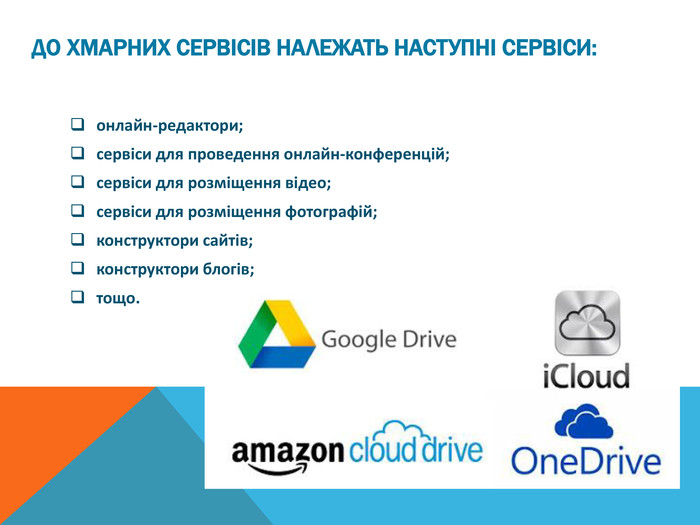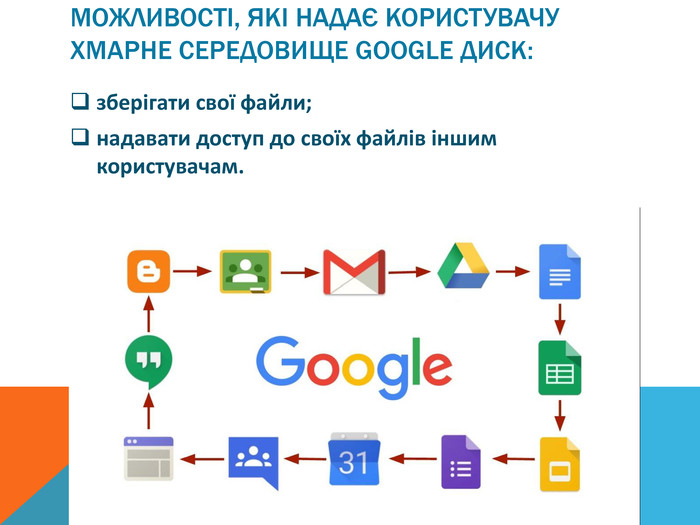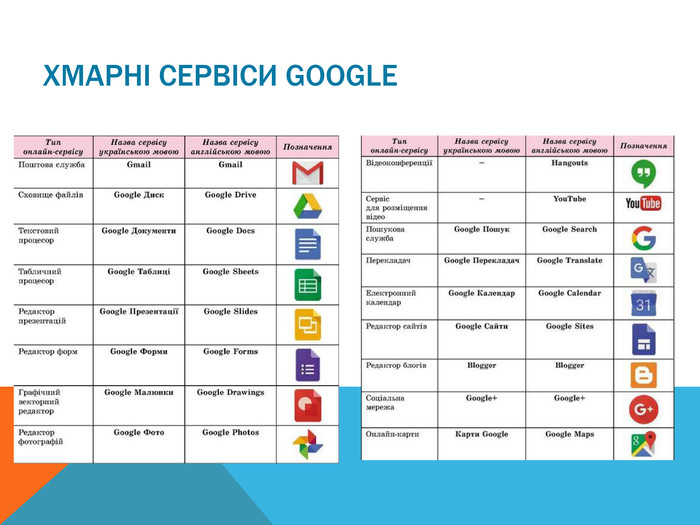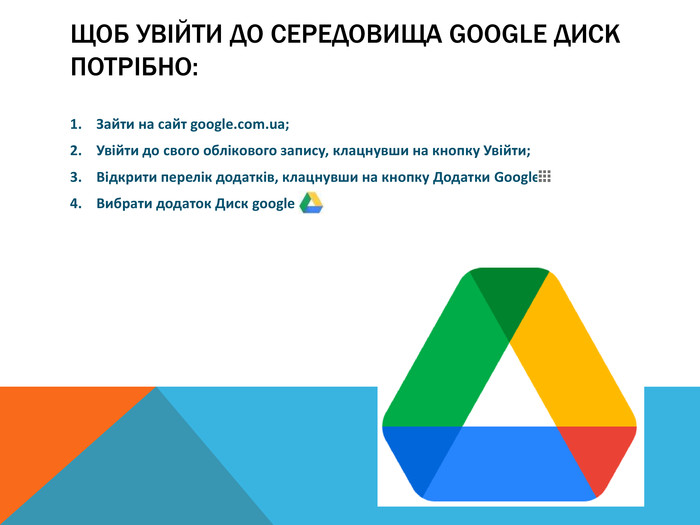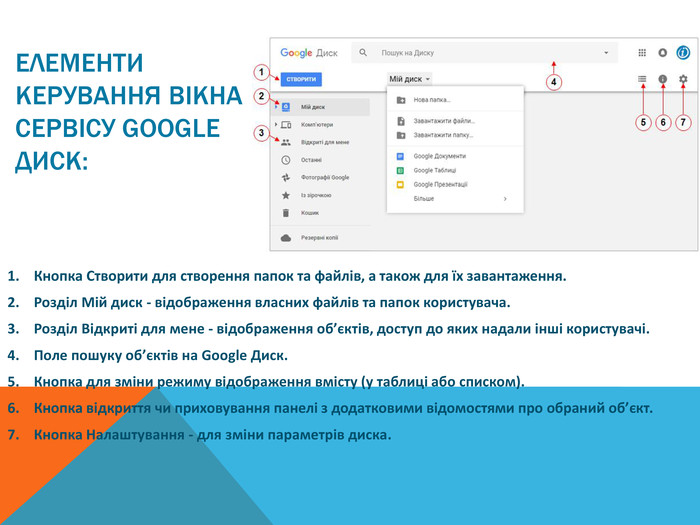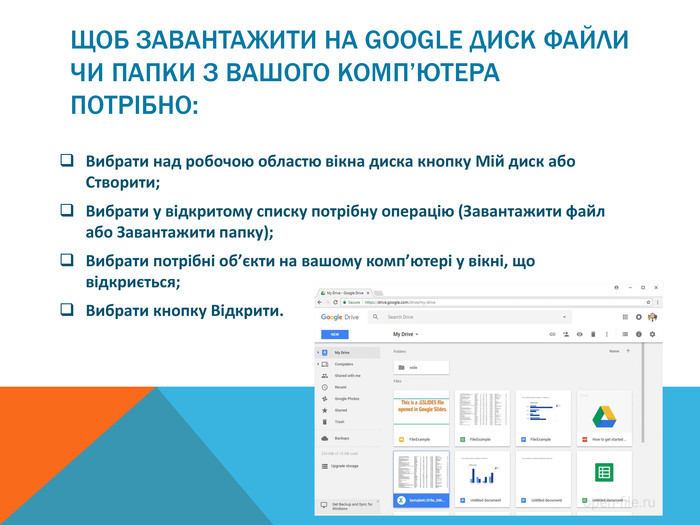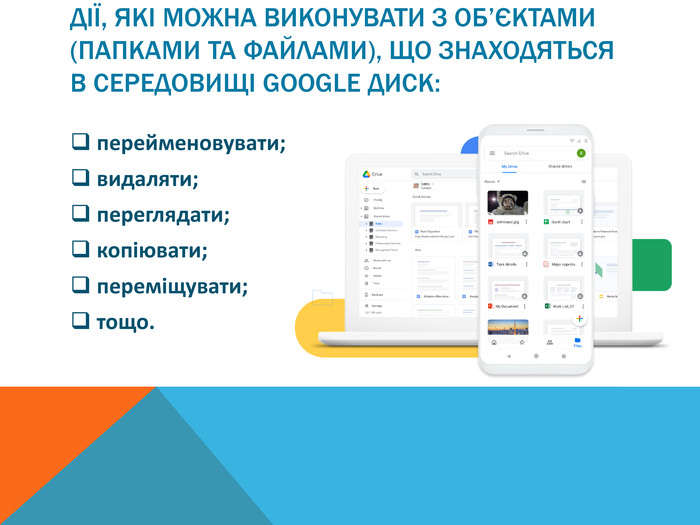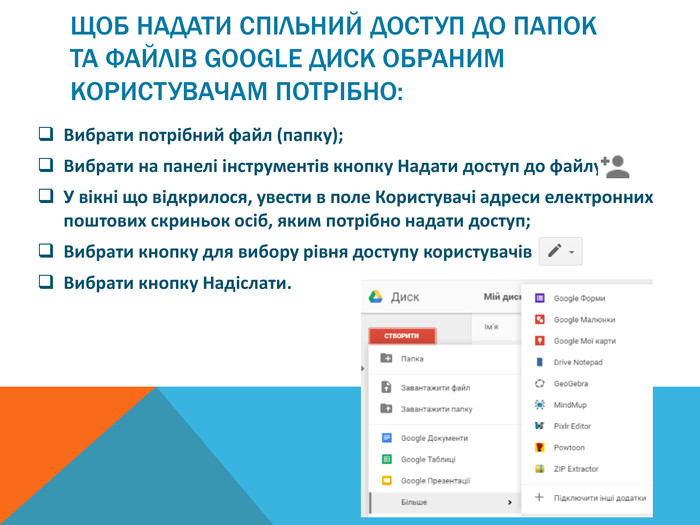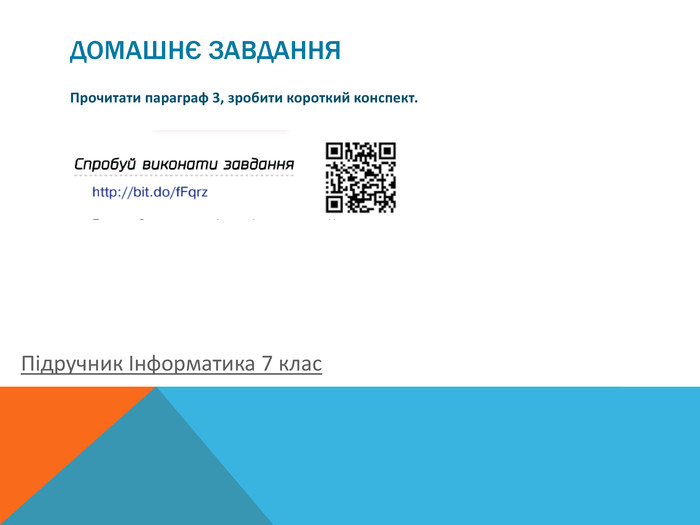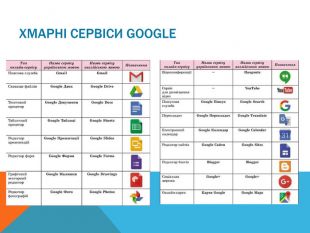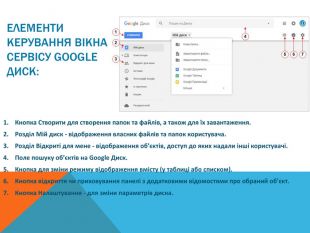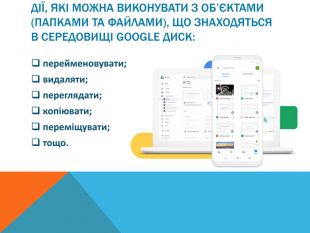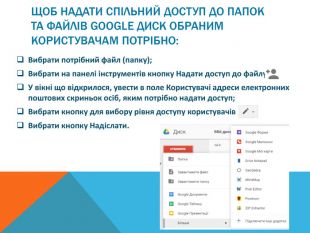Спільні документи. Хмарне середовище
Про матеріал
Зберігання даних та колективна робота з документами в Інтернеті; керування спільним доступом до них. Хмарні сервіси Перегляд файлу
Зміст слайдів
Середня оцінка розробки
Оцінки та відгуки
pptx
Оцінка розробки

Безкоштовний сертифікат
про публікацію авторської розробки
про публікацію авторської розробки
Щоб отримати, додайте розробку
Додати розробку